Parasti ir redzams , ka jūsu klēpjdatora vai viedtālruņa pieejamo tīklu sarakstā parādās duci vai vairāk Wi-Fi tīklu. Bet kāpēc ir tik daudz?
Lai saprastu šo parādību, vispirms jums ir jāsaprot , kā darbojas Wi-Fi tīkli .
Wi-Fi ir bezvadu tīkla veids , kas ļauj ierīcēm izveidot savienojumu ar internetu, nepieprasot nekādus fiziskus savienojumus.
Bezvadu maršrutētājs izstaro signālu, ka jebkura ierīce, kas ir pietiekami tuvu, lai to saņemtu, var izveidot savienojumu, ja vien ierīcei ir Wi-Fi iespējas . Kad tiek atrasta savietojamība un izveidots savienojums, maršrutētājs piešķir IP adresi, lai nostiprinātu komunikāciju ar citām ierīcēm minētajā tīklā.
Atsevišķu bezvadu maršrutētāju apraides iespējas ierobežo tā joslas platums. Vecāku mājas maršrutētāju joslas platums ir tikai 54 megabiti sekundē (Mbps), kas var apstrādāt līdz 10 ierīcēm vienlaikus .
Lielākā daļa mājas Wi-Fi tīklu atrodas 2,4 GHz joslā , jo tā ir bijusi ilgāka, un vairums ierīču to atbalsta. 5GHz josla ir jaunāka un nav tik plaši atbalstīta, taču tai ir vairāk pieejamu kanālu un var nēsāt datus ātrāk .
Tātad, jautājums paliek, ja katrs maršrutētājs var atbalstīt tikai ierobežotu skaitu ierīču un ir pieejams tikai ierobežots skaits Wi-Fi joslu un kanālu, kāpēc mēs redzam tik daudz Wi-Fi tīklu?
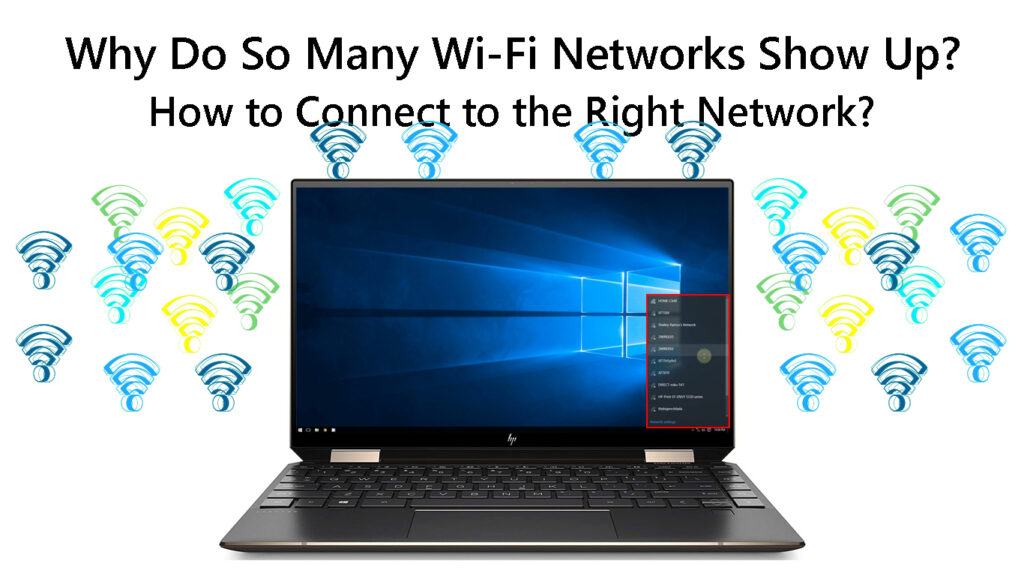
Kāpēc manā reģionā ir tik daudz Wi-Fi tīklu?
Atbilde uz šo jautājumu ir tāda, ka katram maršrutētājam ir atšķirīgs SSID vai pakalpojumu komplekta identifikators. SSID ir Wi-Fi tīkla nosaukums, kas parādās pieejamo tīklu sarakstā jūsu ierīcēs.

Lielākajai daļai maršrutētāju ir noklusējuma SSID, kas parasti ir kaut kas līdzīgs Linksys vai Netgear. Bet daudzi cilvēki maina maršrutētājus SSID uz kaut ko personiskāku, piemēram, viņu ielas vārdu vai suņu vārdu.
Tātad, kaut arī uz ielas var būt tikai apmēram ducis māju, katram no tām var būt atšķirīgs SSID savam Wi-Fi tīklam, tāpēc jūs redzat, ka jūsu pieejamo tīklu sarakstā parādās tik daudz tīklu.
Kā izveidot savienojumu ar pareizo Wi-Fi tīklu?
Ja jūsu pieejamo tīklu sarakstā redzat duci vai vairāk Wi-Fi tīklu, un jūs neesat pārliecināts, kurš no tiem ir vislabākais, ar kuru ir vislabākais, ir dažas lietas, kuras varat darīt, lai izveidotu savienojumu ar pareizo.
Pārbaudiet SSID
Pirmais, ko varat darīt, ir pārbaudīt SSID vai Wi-Fi tīkla nosaukumu, lai redzētu, vai tas ir kaut kas, ko jūs atpazīstat. Ja tas ir tāds vārds kā Linksys vai Netgear, tad tas, iespējams, ir noklusējuma SSID šim maršrutētājam. Tomēr tas ir ieteicams nesaistīties ar šiem tīkliem, jo tie parasti nav pieņēmuši .
Pārbaudiet signāla stiprumu
Jūs varētu arī vēlēties pārbaudīt katra Wi-Fi tīkla signāla stiprumu . Jo stiprāks signāls, jo labāks būs savienojums. Lai to izdarītu, varat apskatīt joslas blakus katra tīkla SSID.

Jo vairāk stieņu ir uz Wi-Fi zīmes, jo labāks ir signāla stiprums . Varat arī izmantot signāla stipruma mērītāja lietotni, lai iegūtu precīzāku signāla stipruma nolasīšanu.
Wi-Fi signāla stipruma pārbaude ar Wi-Fi analizatoru
Izvēlieties tīklu, kas patērē vismazāko enerģijas daudzumu
Tas ir īpaši svarīgi, ja jūs mēģināt saglabāt akumulatora darbības laiku klēpjdatorā vai mobilajā ierīcē. Atlasot tīklu, kas neizmanto lielu jaudu, var palīdzēt ietaupīt akumulatoru un ilgāk saglabāt savienojumu . Strāvas patēriņa mērītāju var izmantot, lai noteiktu, kuri tīkli izmanto vismazāko enerģijas daudzumu.
Izvēlieties tīklu ar vismazāko trafiku
Vēl viena lieta, ko varat darīt, ir redzēt, cik daudz trafika ir katram tīklam. Lai to izdarītu, varat apskatīt ātrumu blakus katra tīkla SSID.
Turklāt, ja jūs izmantojat Wi-Fi skeneri, varat redzēt, cik daudz trafika katram tīklam ir reāllaikā. Izvēlieties Wi-Fi tīklu ar vismazāko trafika daudzumu.
Pārbaudiet drošību
Pēdējais, ko varat darīt, ir pārbaudīt katra Wi-Fi tīkla drošību . Lielākā daļa mājas Wi-Fi tīklu ir nodrošināti ar paroli, tāpēc vēlaties pārliecināties, ka tīkls, ar kuru jūs savienojat, ir aizsargāts ar paroli. Lai to izdarītu, varat meklēt bloķēšanas ikonu blakus katra tīkla SSID. Ja redzat bloķēšanas ikonu, tad tīkls, iespējams, ir nostiprināts ar paroli.
Ieteicamā lasīšana:
- Vai es varu savienot savu veco tālruni ar Wi-Fi? (Ko es varu darīt ar veco tālruni, kas savienots ar Wi-Fi?)
- Kā savienot Toshiba planšetdatoru ar Wi-Fi (soli pa solim)
- Kā ierobežot piekļuvi internetam mājas Wi-Fi tīklā? (Veidi, kā bloķēt ierīces no sava Wi-Fi)
Turklāt mēģiniet izvairīties no tīkliem, kas, kā zināms, ir nedroši. Sabiedrības Wi-Fi karstie punkti bieži ir galvenie mērķi hakeriem un identitātes zagļiem . Tātad, ja jums ir jāizveido savienojums ar publisku Wi-Fi tīklu, noteikti jāveic piesardzības pasākumi, piemēram, izmantojot VPN un piekļūst tikai HTTPS iespējotām vietnēm.
VPN paskaidroja
bieži uzdotie jautājumi
Jautājumi: Kāpēc ir tik daudz slēptu Wi-Fi tīklu?
Atbilde: Daudzi cilvēki izmanto slēptus tīklus , lai saglabātu augstāku drošības līmeni. Neskatoties uz to, ka rīki ir pieejami, lai identificētu šāda veida tīklus, vairums cilvēku tos nemeklē, jo viņi pat nezina, ka tie pastāv. Daži lietotāji arī izveidoja slēptus tīklus tā, lai viņu pārlūkošanas pieredze būtu pilnveidota un organizēta, izveidojot savienojumu ar jauniem tīkliem.
Jautājums: vai mājā var būt vairāki Wi-Fi tīkli?
Atbilde: Jā, jūs varat. Divjoslu Wi-Fi maršrutētājs ļaus veikt divus tīklus vienā mājsaimniecībā; Tomēr jūs varētu arī izvēlēties pievienot otro maršrutētāju savai mājai, lai iegūtu uzticamāku risinājumu .
Jautājums: vai vienā mājā var būt 2 Wi-Fi maršrutētāji?
Atbilde: Jā, vienā mājā varat izmantot divus maršrutētājus . Patiesībā jums var būt tik daudz, cik vēlaties. Vairāk Wi-Fi maršrutētāju priekšrocība ir tā, ka tie ļauj jums savienot vairāk vai visas ierīces, kas jums varētu būt jūsu mājā.
Jautājums: Ko nozīmē slēptais SSID?
Atbilde: SSID slēpšana ir viens no drošības pasākumiem, ko izmanto Wi-Fi tīkla īpašnieki . Tas bloķē viesu ierīces no savienojuma ar Wi-Fi tīklu, jo ierīces var izveidot savienojumu tikai tad, ja ir pieejama SSID.
Secinājums
Noslēgumā ir vairāki iemesli, kāpēc jūs varētu redzēt vairākus Wi-Fi tīklus, kas parādās jūsu pieejamo tīklu sarakstā. Katram maršrutētājam ir atšķirīgs SSID vai pakalpojumu komplekta identifikators. Mēs ceram, ka šis raksts palīdzēja jums saprast, kāpēc tas ir iespējams, un kā jūs varat izveidot savienojumu ar pareizo Wi-Fi tīklu . Ja jums joprojām ir grūtības izvēlēties pareizo Wi-Fi tīklu, ar kuru izveidot savienojumu, izmantojiet VPN, lai šifrētu datus un vienkārši izveidotu savienojumu ar jebkuru tīklu.
VPN darbosies kā starpnieks starp jūsu ierīci un internetu, šifrējot jūsu datus tā, lai neviens nevarētu tos šņaukt vai pārtvert.
